Oplossing: serienummerwisselaar van harde schijf kan niet naar deze schijf in Drive schrijven
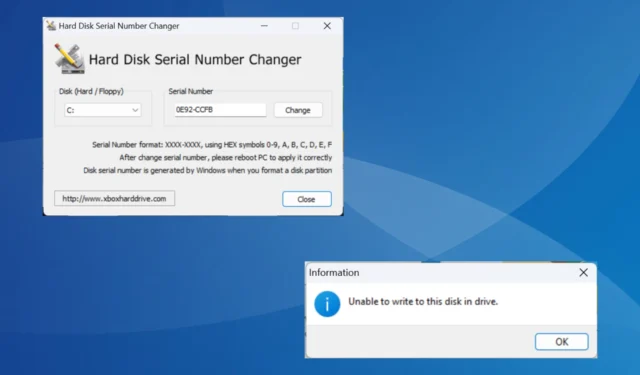
Wanneer we de serienummerwisselaar voor de harde schijf gebruiken, komen we vaak het bericht tegen: Kan niet naar deze schijf in het station schrijven, waardoor de bewerking niet kan worden voltooid.
Houd er rekening mee dat het programma niet daadwerkelijk het serienummer van de schijf wijzigt, maar dat van het volume. Hoewel het wijzigen hiervan kan helpen de verboden te omzeilen die worden opgelegd door anti-cheatsystemen, werken sommige kritieke programma’s of Windows-componenten mogelijk niet meer.
Oorzaken van de fout
- Ontbrekende machtigingen
- Een incompatibel bestandssysteem
- Een niet-ondersteunde versie van het Windows-besturingssysteem uitvoeren
- Beveiligingssoftware die conflicten veroorzaakt
Hoe repareer ik de serienummerwisselaar op de harde schijf die geen schrijffout kan maken?
Voordat we beginnen met de enigszins complexe oplossingen, probeer eerst deze snelle oplossingen:
- Start de computer opnieuw op en controleer of de foutmelding bij volgende pogingen verdwijnt.
- Als de harde schijf niet verschijnt in Windows , sluit u de fysieke schijf opnieuw aan en probeert u opnieuw het serienummer te wijzigen.
- Als u de fout meerdere keren ontvangt, controleer dan of het serienummer van het volume al is gewijzigd.
Als niets werkt, ga dan naar de volgende oplossingen.
1. Formatteer de schijf naar het NTFS-bestandssysteem
- Druk op Windows+ Xom het Power User-menu te openen en selecteer Schijfbeheer in de lijst met opties.
- Klik met de rechtermuisknop op de primaire partitie voor de betrokken schijf of stationsletter aan de rechterkant en selecteer Formatteren .
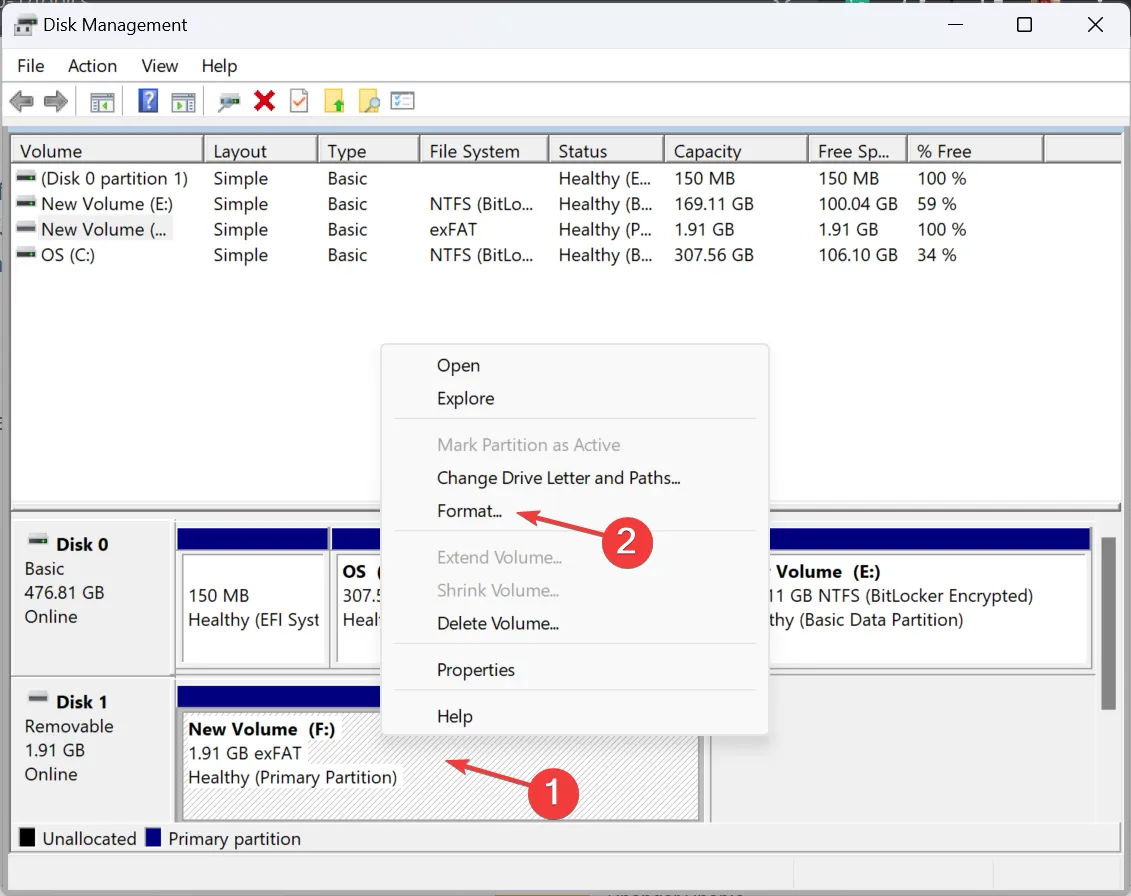
- Selecteer NTFS als bestandssysteem, vink het selectievakje Snel formatteren aan en klik op OK.
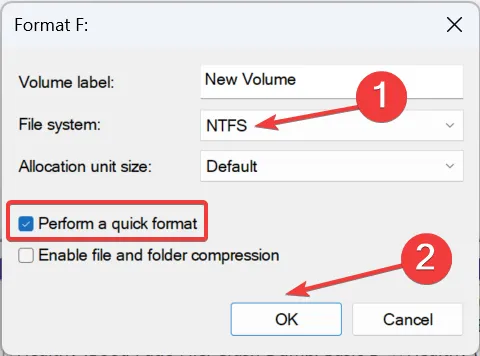
- Als u klaar bent, start u de serienummerwisselaar van de harde schijf opnieuw. De foutmelding Kan niet naar deze schijf schrijven vanwege schijffout zal niet meer verschijnen. In plaats daarvan krijgt u een succesbericht.
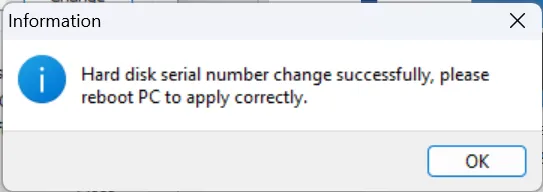
2. Voer Hard Disk Serial Number Changer uit als beheerder
- Druk op Windows + E om de Verkenner te openen, ga naar de locatie waar de Hard Disk Serial Number Changer is gedownload, klik met de rechtermuisknop op het opstartbestand (.exe) en selecteer Als administrator uitvoeren .
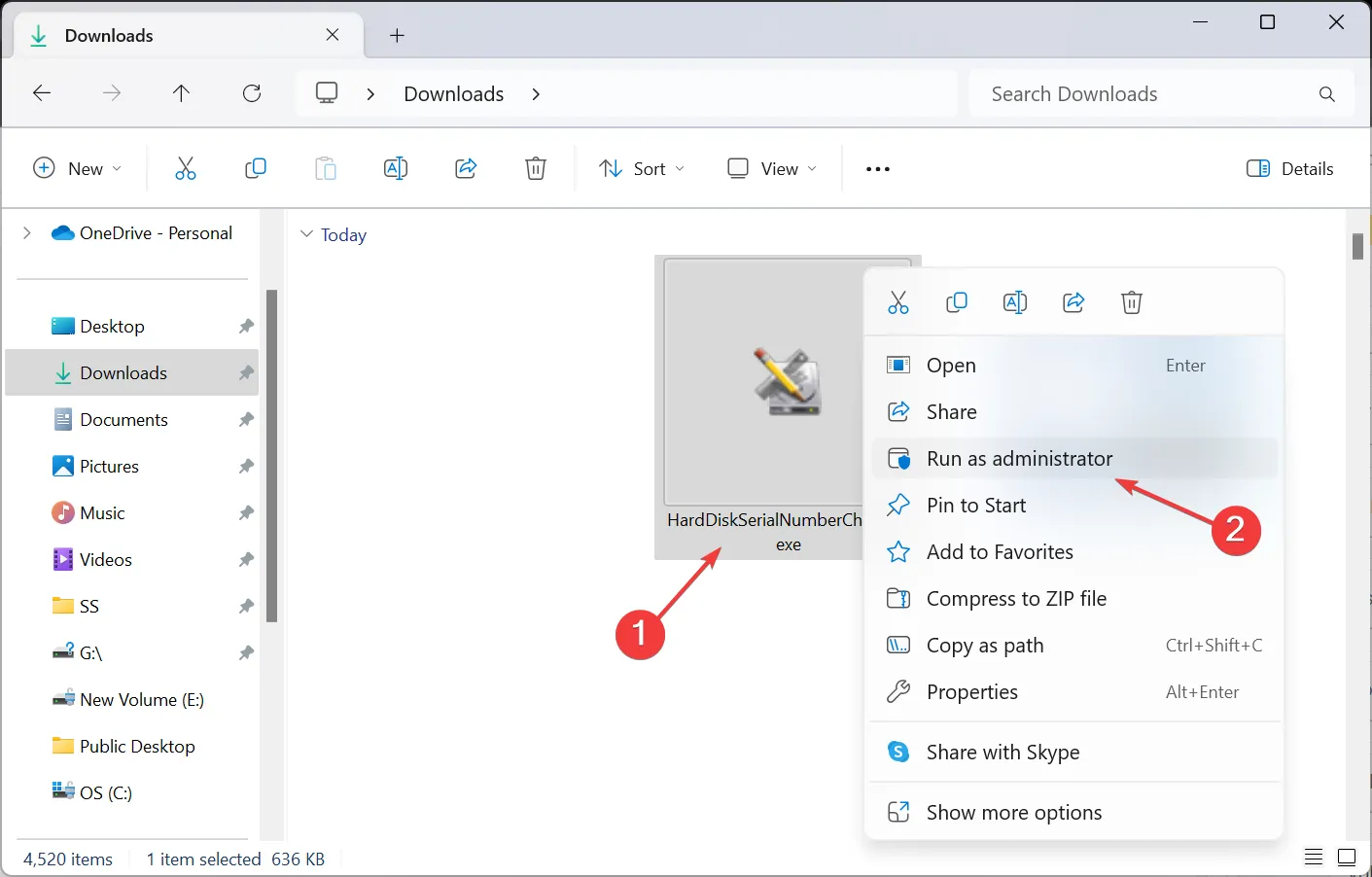
- Klik op Ja in de UAC-prompt.
- Selecteer nu de vereiste harde schijf of diskettestations in het vervolgkeuzemenu en klik op Wijzigen .
3. Schakel de compatibiliteitsmodus in
- Zoek het opstartprogramma van het programma, klik er met de rechtermuisknop op en selecteer Eigenschappen .
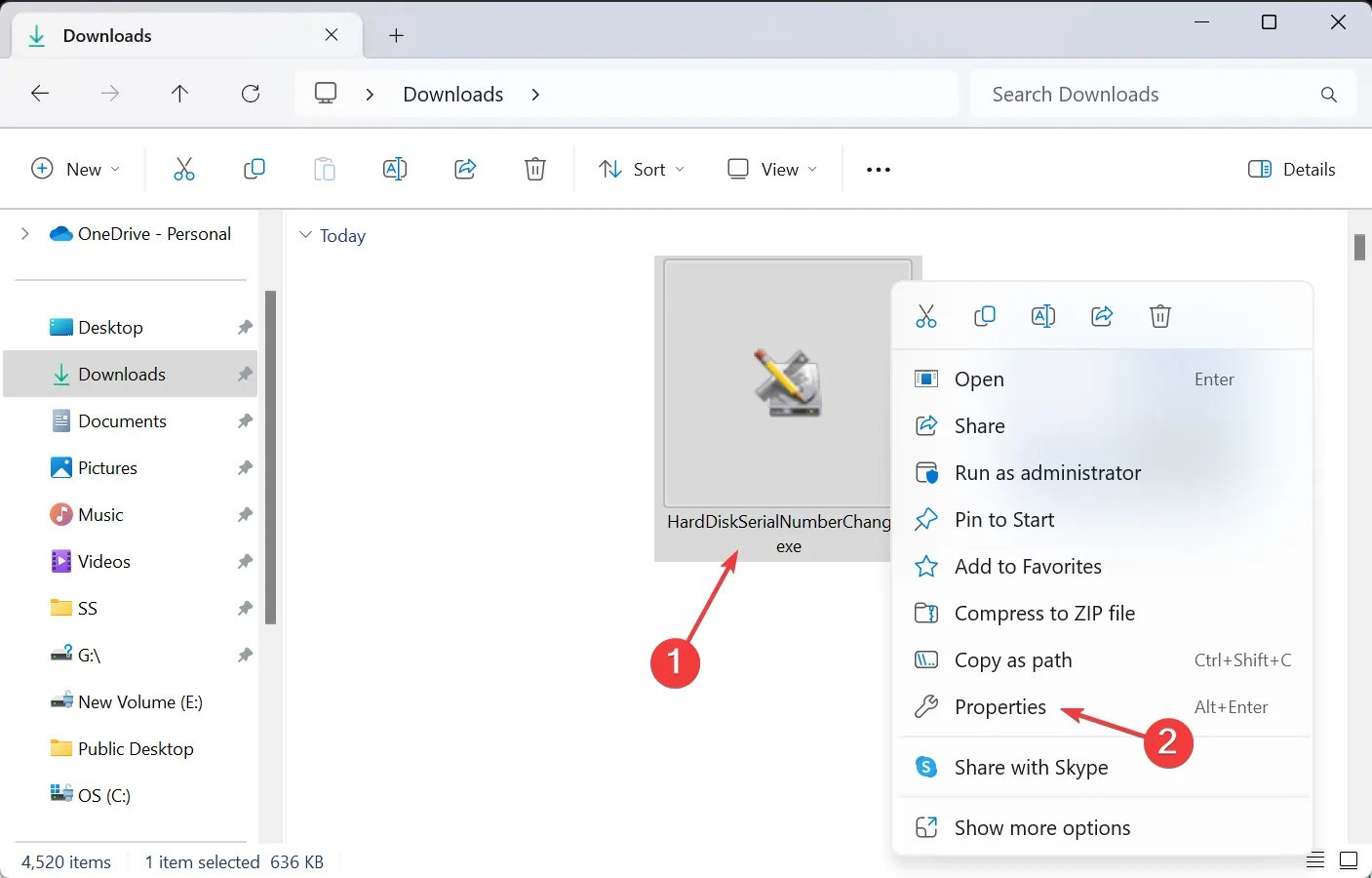
- Ga naar het tabblad Compatibiliteit , vink het selectievakje aan voor Dit programma uitvoeren in compatibiliteitsmodus voor, selecteer Windows 7 in het vervolgkeuzemenu en klik op OK om de wijzigingen op te slaan.
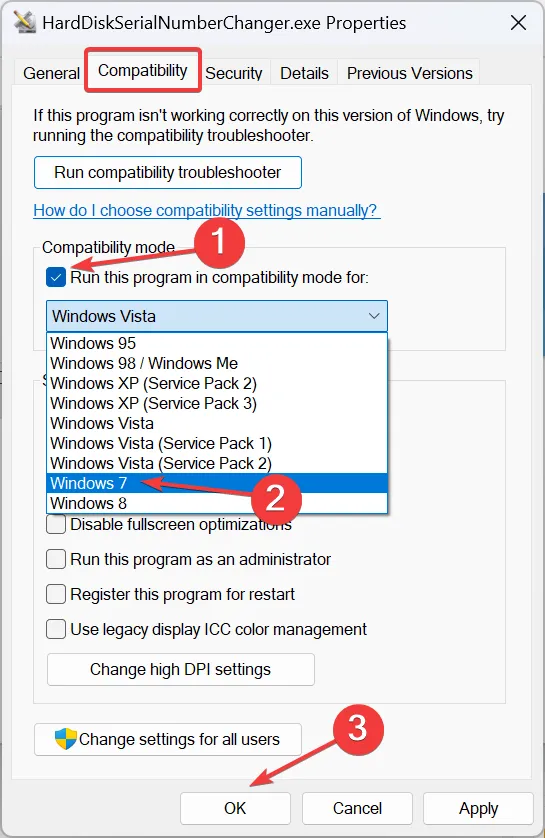
- Voer nu het programma uit en controleer of het foutvenster verdwijnt.
4. Schakel de antivirus uit
- Druk op Windows+ Som Zoeken te openen, typ Windows-beveiliging in de zoekbalk en klik op het relevante resultaat.
- Klik nu op Virus- en bedreigingsbescherming .
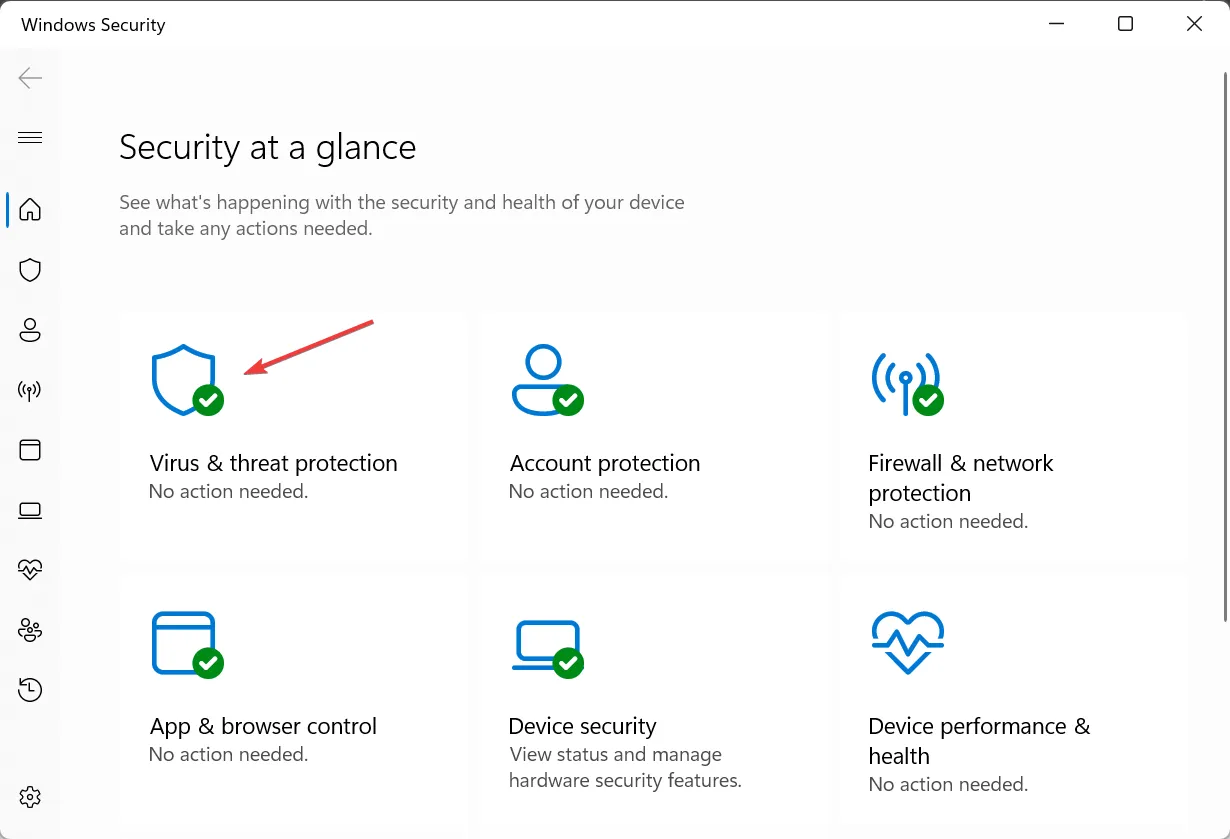
- Klik op Instellingen beheren onder Instellingen voor virus- en bedreigingsbeveiliging.
- Schakel de schakelaar voor Real-time bescherming uit .
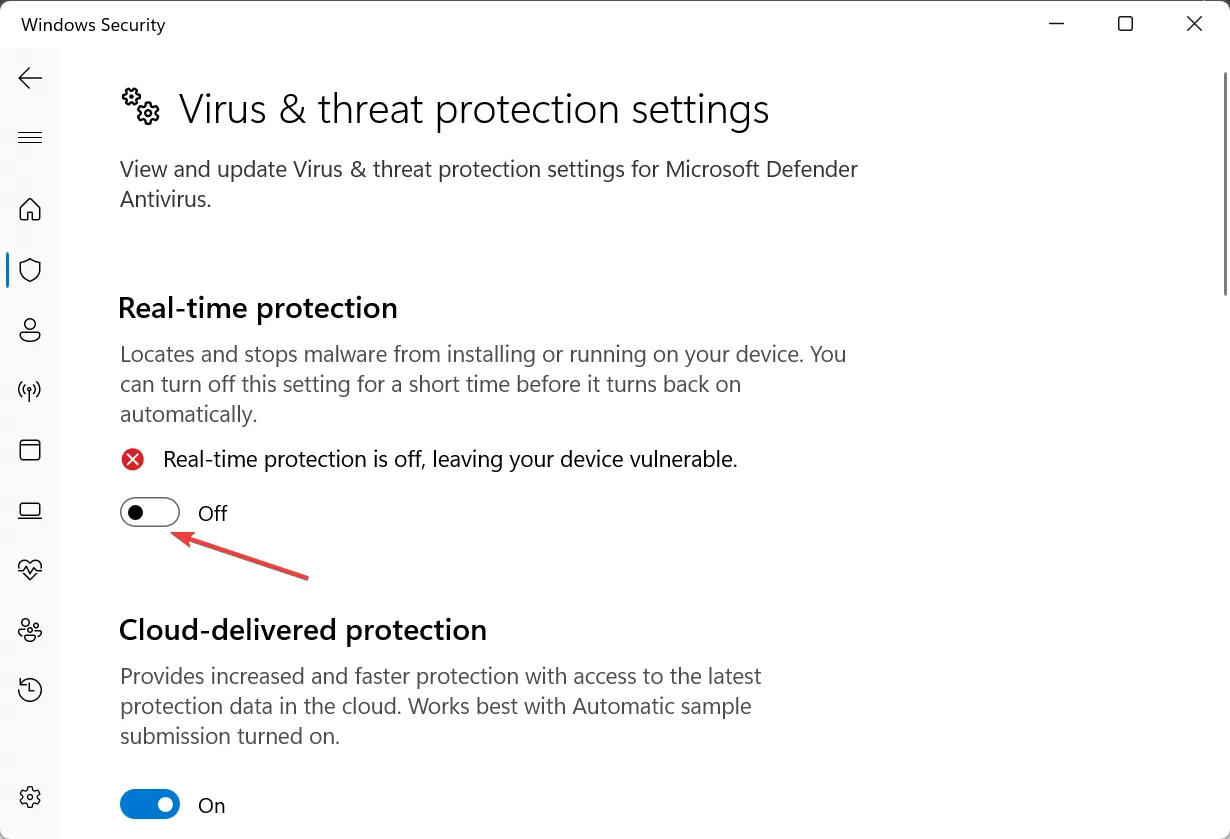
- Klik op Ja in de prompt die verschijnt.
Vaak kan de beveiligingssoftware of antivirus voorkomen dat u de serienummerwisselaar van de harde schijf gebruikt, en verschijnt de foutmelding Kan niet naar deze schijf schrijven in schijf. Schakel dus Windows Security of een andere geïnstalleerde antivirusoplossing van derden uit.
5. Download het programma opnieuw
Vaak verschijnt het probleem wanneer de serienummerwisselaar van de harde schijf niet correct wordt gedownload. Verwijder dus het huidige bestand en download het opnieuw van een betrouwbare bron.
6. Gebruik een andere pc
Volgens ons onderzoek werkt de serienummerwisselaar voor harde schijven mogelijk niet op Windows 10 en Windows 8 vanwege incompatibiliteit met deze iteraties.
U kunt dus overwegen om naar een andere pc over te schakelen wanneer u de volume-ID’s wijzigt die aan een USB-flashstation zijn toegewezen.
7. Probeer een andere software
Als niets anders werkt, kunt u altijd alternatieven voor de serienummerwisselaar van de harde schijf gebruiken om een nieuw serienummer toe te wijzen.
VolumeID blijft een populaire optie om het serienummer van de schijf te wijzigen. Het enige probleem is dat het een opdrachtregelprogramma is, wat het proces een beetje moeilijk maakt.
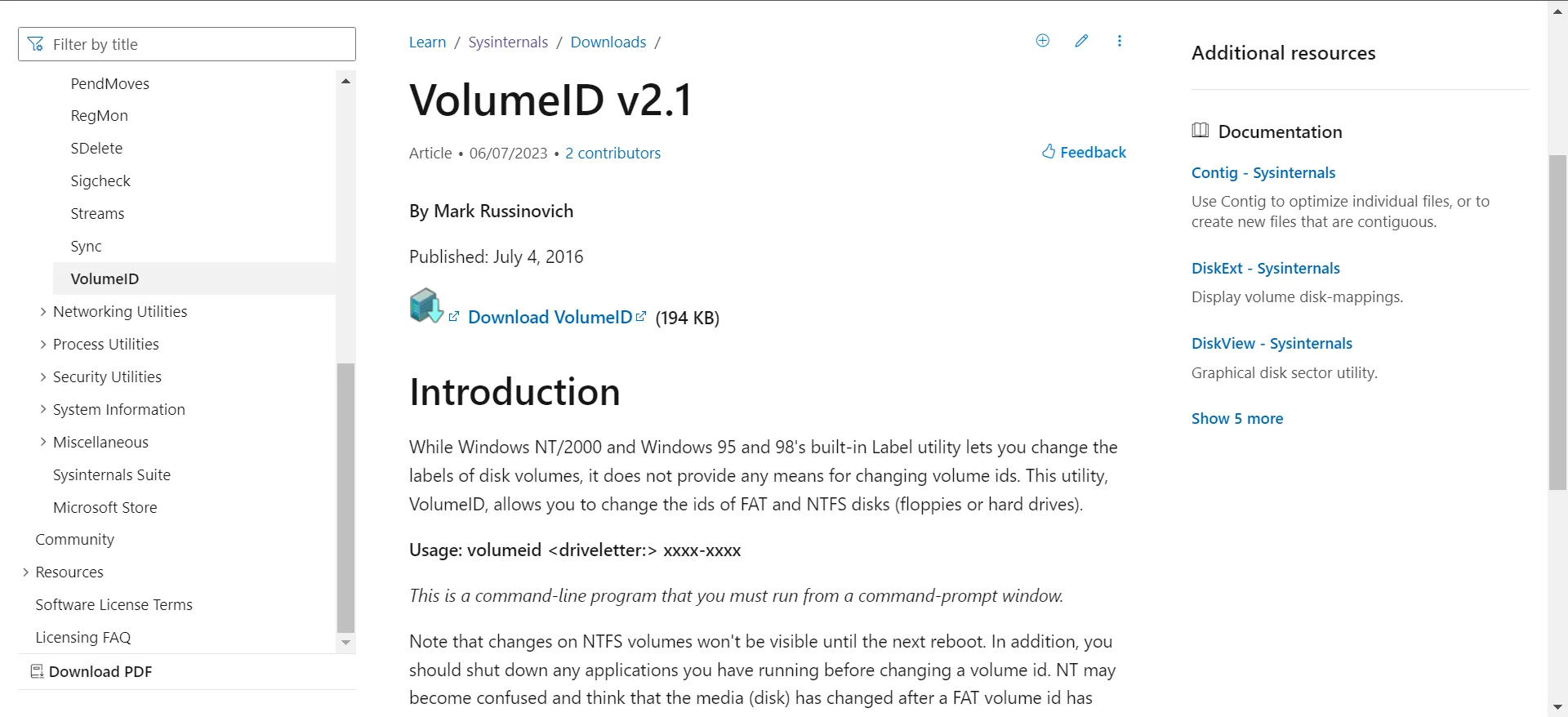
U kunt ook andere softwareprogramma’s tegenkomen die beweren het werk te doen. Onderzoek het veiligheidsaspect en probeer ze uit.
Als u eerder last had gehad van de melding ‘Niet in staat om naar deze schijf te schrijven vanwege een schijffout’ van de serienummerwisselaar van de harde schijf, zou dit niet meer het geval moeten zijn. Maar andere schijfproblemen leiden nergens toe. Enkelen beweerden dat hun tweede harde schijf niet werd gedetecteerd .
Een ander probleem waar gebruikers last van hebben is wanneer Windows aangeeft dat de harde schijf verwijderbaar is . Wijzig het register om dingen op te lossen!
Voor vragen of om te delen wat voor u heeft gewerkt, kunt u hieronder een reactie achterlaten.



Geef een reactie